Olet ehkä huomannut äskettäin Microsoftin virtuaalisen Wi-Fi- miniport-sovitinvaihtoehdon laitteessasi. Mietitkö mitä se on? Ymmärrät todennäköisesti siitä, että tämä vaihtoehto on ollut saatavana vuodesta 2009. Tarkemmin sanottuna tämä ominaisuus oli ensimmäinen kerta, kun tämä ominaisuus oli käytettävissä Windows 7: ssä.
Oletko kuullut tästä vaihtoehdosta ensimmäistä kertaa ja haluat siitä joitain tietoja tai tiedät jo siitä, mutta et tiedä miten sitä käytetään, älä etsi enää - tässä viestissä löydät tärkeimmät tiedot, mukaan lukien yksityiskohtainen opas Kuinka käyttää Microsoftin virtuaalista Wi-Fi-miniport-sovitinta.
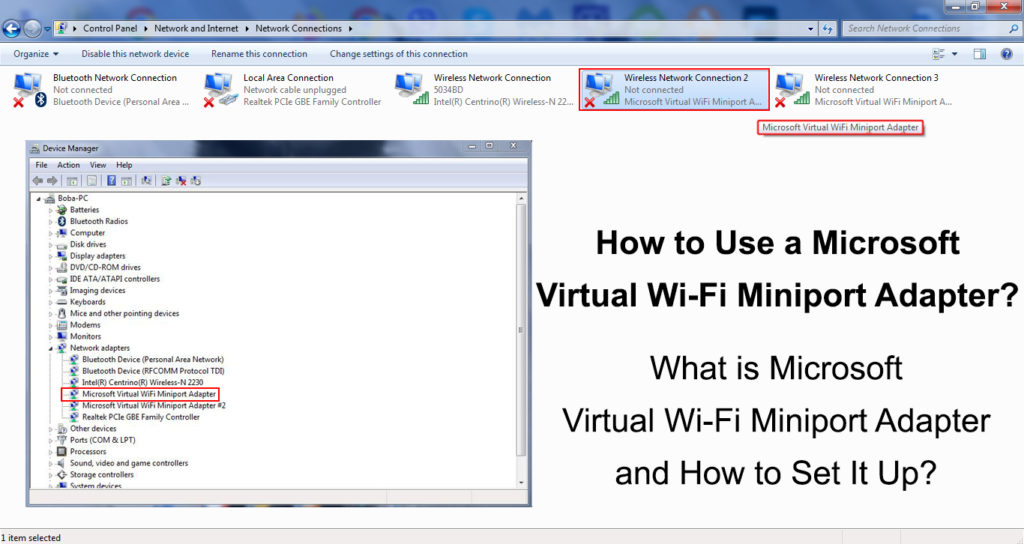
Joitakin perustiedot Microsoftin virtuaalisesta Wi-Fi-miniport-sovittimesta
Microsoftin virtuaalisen Wi-Fi-miniport-sovittimen päätehtävä on verkon virtualisointi. Mitä se tarkoittaa?
No, ilman uutta laitteistoa (uusi langaton sovitin), tämä ominaisuus voi tarjota yhden virtuaalisen verkon sekä kaksi erilaista verkkoa. Tämän avulla voit yksinkertaisesti luoda Wi-Fi-hotspot Windows-tietokoneellesi ja antaa muiden laitteiden yhteyden Wi-Fi: hen.
Microsoftin virtuaalisen Wi-Fi-miniport-sovittimen määritysvaiheet
Microsoftin virtuaalisen Wi-Fi-miniport-sovittimen asettamiseen on kaksi tapaa:
- Komentokehotteen kautta.
- Kolmannen osapuolen ohjelmiston käyttäminen.
Muista, että kolmannen osapuolen ohjelma maksetaan, ja lisäksi se on riskialtista, koska se voi ottaa käyttöön ei-toivotut virukset laitteeseesi. Näistä syistä näytämme sinulle vain ensimmäisen tavan. Noudata alla olevia vaiheita:
- Joten aloitetaan. Ensimmäinen asia, joka sinun on tehtävä, on tarjota langallinen Internet-yhteys tietokoneellesi, koska jos kytket tietokoneesi Wi-Fi: hen , et voi ottaa virtuaalista langatonta tukiaseman käyttöön.
- Tärkeimmät fyysiset verkkosovittimet Internet -yhteys tulisi jakaa. Sinun on päästävä verkkoon ja jakamiskeskukseen.
- Napsauta Muuta sovittimen asetuksia. Napsauta sitten hiiren kakkospainikkeella virtuaalista Wi-Fi-miniport-sovitinta, valitse Ominaisuudet ja siirry jako-välilehteen.
- Tarkista kenttä antaa muiden verkon käyttäjien yhteyden tämän tietokoneiden Internet -yhteyden kautta
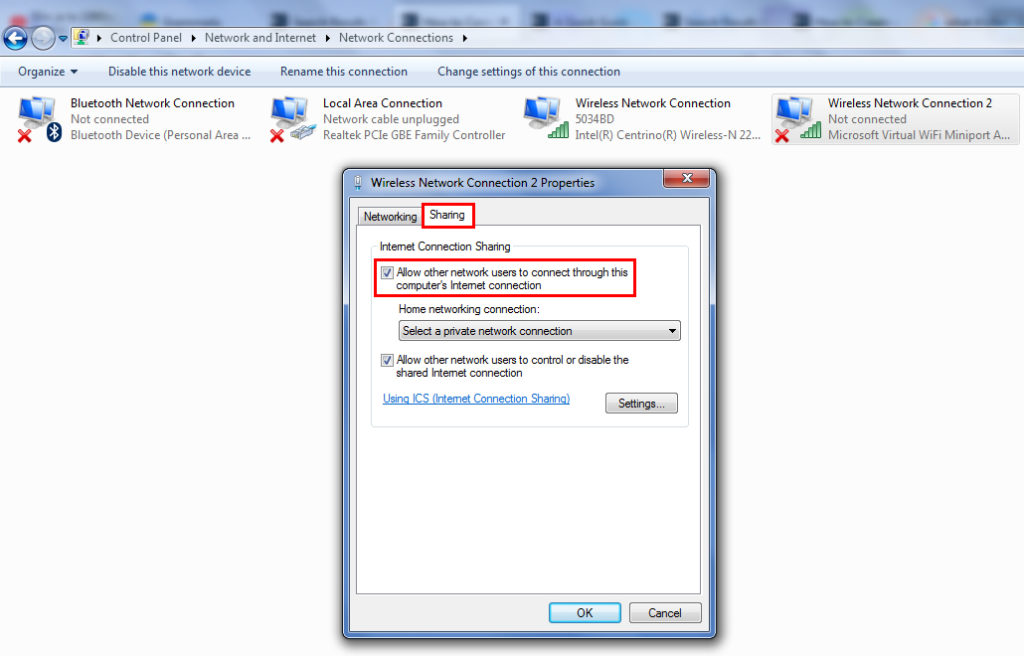
- Löydä nyt ja napsauta Wi-Fi-miniport-sovittimen nimeä. (Se sijaitsee osion alla, jonka otsikko on Home Networking Connection)
- Käynnistä komentokehote
- Nyt sinun on luotava nimi virtuaaliselle Wi-Fi-verkkollesi ja asetettava salasana sille. Kirjoita tämä komento komentokehotukseen: NETSH WLAN SET HOSTEDNETWORK SSID = virtuaalinen verkon nimi näppäin = salasana.
Kirjoita virtuaalisen verkon nimen sijasta, että valintasi nimi langattomalle verkkollesi. Kirjoita salasanan sijasta verkon valitsemasi salasana.
- Kun olet valmis kirjoittamaan verkon nimesi ja salasanasi, sinun on kirjoitettava NETSH WLAN Start HostedNetwork
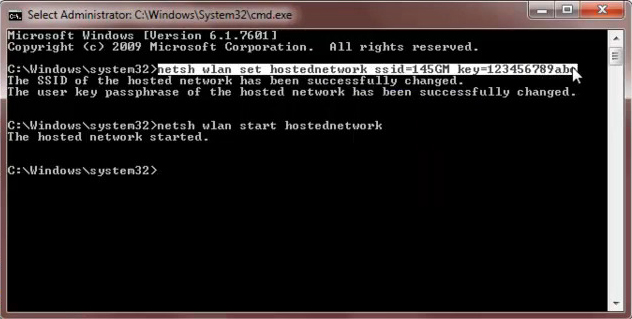
Langaton tukiasema otetaan sitten käyttöön ja se ilmestyy muihin käyttäjiin Wi-Fi-verkkoluetteloihin.
Voit aina avata komentokehotteen ja kirjoittaa NETSH WLAN Show HostedNetwork -sovelluksen saadaksesi tietoja langattomasta tukiasemasta.
Mihin Microsoftin virtuaalinen Wi-Fi-miniport-sovitin käytetään?
Voit rakentaa kokonaan uuden virtuaalisen langattoman verkon käyttämällä Microsoftin virtuaalista Wi-Fi-miniport-sovitinta. Jos joudut laajentamaan Wi-Fi-yhteyttä, se on erittäin hyödyllinen.
Tilanteessa, jossa haluat laajentaa Wi-Fi-yhteyttä, kannettava tietokone on isäntä rooli, mikä mahdollistaa Wi-Fi: n muihin alueen laitteisiin.
Kuinka usein Microsoftin virtuaalinen Wi-Fi-miniport-sovitinta käytetään?
Sinun ei pitäisi olla yllättynyt siitä, että monet käyttäjät eivät ole edes kuulleet tästä vaihtoehdosta tai ainakaan ole käyttänyt sitä, koska se voi löytää tarkoituksensa vain tietyissä tilanteissa. Esimerkiksi, kun sinulla ei ole Wi-Fi-reititintä (tai jos se on rikki) ja haluat antaa muiden WI-FI-yhteensopivien laitteiden yhteydenottoon Internetiin, voit asettaa tietokoneen työskennellä tukiasemana.
Suositeltu lukeminen:
- Kuinka tarkistaa Wi-Fi-signaalin voimakkuus iPhonessa? (Selitetty)
- Kuinka yhdistää tulostin MacBookiin langattomasti (yksityiskohtaiset ohjeet)
- Kuinka kytkeä kaksi tietokonetta Wi-Fi: n avulla Windows 10: ssä? (Tietokoneiden yhdistäminen langattomasti)
Todellisuudessa on epätodennäköistä, että tarvitset tätä vaihtoehtoa. Jos sinun on käytettävä sitä, muista, että kun tämä vaihtoehto on aktiivinen, tietokoneesi toimii hiukan hitaammin. Tämä on luultavasti yksi syy siihen, miksi sitä käytetään harvoin.
Vaiheet Microsoftin virtuaalisen Wi-Fi-miniport-sovittimen käytöstä
Virtuaalisen Wi-Fi-miniport-sovittimen käytöstä on kaksi tapaa poistaa käytöstä. Tietenkin, jos muutat mieltäsi sen poistamisen jälkeen, voit aina ottaa sen käyttöön. Seuraa alla olevia vaiheita, jotta voit poistaa Microsoftin virtuaalisen Wi-Fi-miniport-sovittimen käytöstä.
Ensimmäinen tapa
- Käynnistä komentorivi.
- Kirjoita NetSh Wlan Stop HostedNetwork ja paina Enter.
- Viimeinen vaihe virtuaalisen Wi-Fi: n poistamisessa on seuraava: Kirjoita NETSH WLAN Set HostedNetwork -tila = Poista ja paina Enter-näppäimistöön.
Toinen tapa
- Avaa ohjauspaneeli
- Avaa Device Manager.
- Verkkoohjaimien osassa poista virtuaalinen Wi-Fi-sovitin käytöstä.
Kun olet onnistuneesti poistanut sen, se ei tule näkyviin verkkoyhteyksiin ja tapana kuluttaa kaistanleveyttä. Lisäksi ei sallita käynnistää tai toimia taustalla ilman lupaa.
Microsoft virtuaalinen Wi-Fi-miniport-sovitin tietokoneelta
Aikaisemmin osoitimme sinulle, kuinka poistaa Microsoftin virtuaalinen Wi-Fi-miniport-sovitin käytöstä. Lisäksi voit poistaa ja poistaa tämän vaihtoehdon kokonaan tietokoneelta. Suosittelemme, että teet tämän vain, jos olet täysin varma, ettet tarvitse sitä.
Poista Microsoftin virtuaalinen Wi-Fi-miniport-sovitinta seuraavia vaiheita:
- Lounaskomentokehote järjestelmänvalvojana.
- Kirjoita Net Start VirtualWifiservice ja paina Enter.
- Suorita seuraava: Käynnistä Ohjauspaneeli> Verkko- ja jakamiskeskus.
- Napsauta hiiren hiirellä hiiren hiiren kakkospainikkeella Microsoftin virtuaalista Wi-Fi-miniport-sovitinta
- Valitse avattavasta valikosta ominaisuudet.
- Valitse asennus ja ota sitten Wizards -ohjeet.

- Lisää Net Stop VirtualWifiservice ja napsauta Enter.
- Lisää virtualwifisvc.exe -Remove ja napsauta sitten Enter.
Jos haluat poistaa sen asennuksen, haluat käyttää Microsoftin virtuaalista Wi-Fi-miniport-sovitinta, sinun on ladattava ohjain suoraan viralliselta Microsoft-verkkosivustolta.
Johtopäätös
Toivomme, että oppaamme seuraamisen jälkeen pystyit perustamaan Microsoftin virtuaalisen Wi-Fi-miniport-sovittimen tai poistamaan sen ja poistamaan sen kokonaan tietokoneeltasi.
Vaikka se oli melkein varma, että et tarvitse tätä vaihtoehtoa, se on joissakin tapauksissa välttämätöntä, joten sinun pitäisi tietää, kuinka sitä käytetään ja miten se asetetaan.
